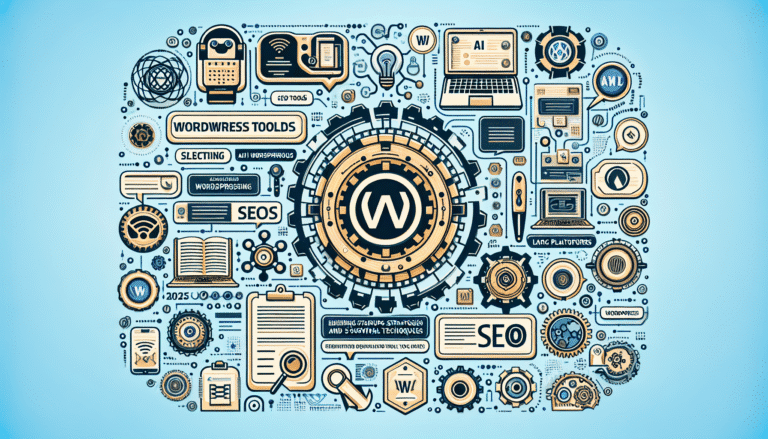워드프레스 ChemiCloud 호스팅에서 구글 서치 콘솔 사이트맵 오류 ‘가져올 수 없음’ 해결 방법을 실제 경험과 사례를 바탕으로 안내합니다. .htaccess 수정과 LiteSpeed Cache 캐시 제외 설정을 통해 오류를 완벽히 잡는 실전 팁과 체크리스트까지 정리했습니다.
🚀 빠른 속도와 안정성을 원하신다면 제가 직접 쓰고 있는 케미클라우드 호스팅 도 한번 확인해보세요!
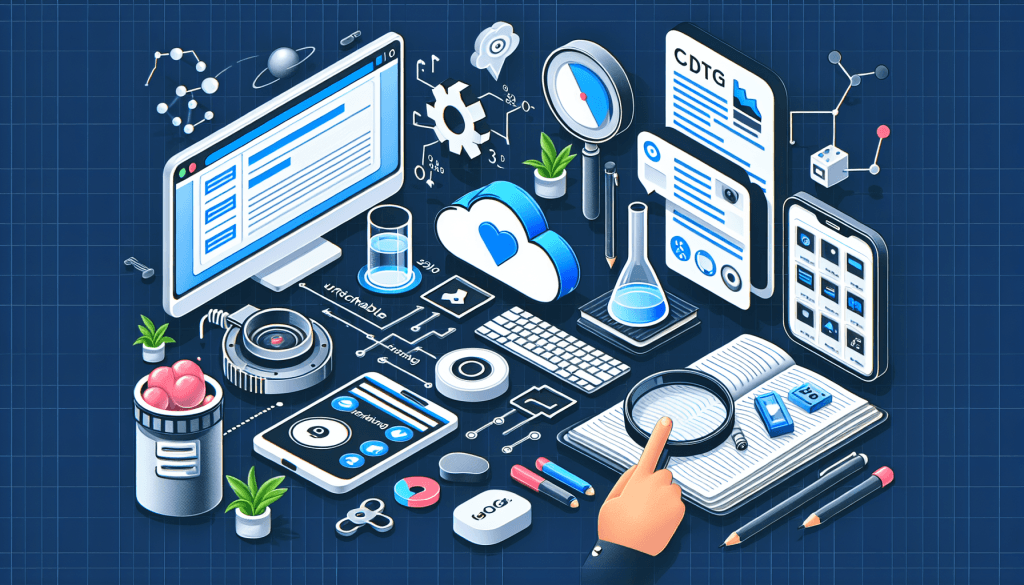
며칠 전이었어요. 워드프레스로 만든 제 블로그를 케미클라우드 호스팅에 올리고, 구글 서치 콘솔에 사이트맵을 잘 등록해놨죠. 처음엔 아무 문제 없이 인식되더니, 며칠 지나고 나니까 갑자기 이런 메시지가 뜨는 거예요.
“사이트맵을 가져올 수 없음”
순간 멍했죠. “어라? 내가 뭘 잘못했나?” 싶더라고요. 특히 SEO에 민감한 블로거 입장에서, 이런 오류는 가볍게 넘길 수 있는 문제가 아니니까요. 혹시 검색 노출이 막히는 건 아닐까 싶어서 식은땀이 났습니다.
그리고 이 오류, 저만 겪는 게 아니더라고요. 네이버 카페에서도 비슷한 질문이 정말 많이 올라오고, 저희 워드프레스 컨설팅 의뢰자 분들 중에서도 매달 5건 이상은 꼭 이 문제로 찾아오세요. 그중 대부분이 LiteSpeed Cache 플러그인을 사용하는 ChemiCloud 환경이었습니다.
문제의 원인? 캐시와 헤더 설정 때문이래요
조금 더 파보니까, 이 오류는 단순히 일시적인 문제는 아니었어요. 구글이 사이트맵을 가져가려 할 때, LiteSpeed 서버가 자동으로 x-robots-tag: noindex 태그를 붙이는 경우가 많다고 하더라고요. 이건 정말 치명적이죠. 구글 입장에선 “이 페이지는 색인하면 안 되는구나”라고 받아들이니까요.
또 한 가지, 캐시 서버가 사이트맵을 너무 오래 보관해서 생기는 문제도 있었어요. 즉, 구글은 ‘옛날 정보’만 읽게 되는 거죠. 그런데 이게 재미있게도(?) 네이버에선 아무 문제 없이 잘 작동합니다. 왜냐면 네이버는 캐시 정책이 다르거든요.
제가 직접 겪은 사례 하나!
제가 운영 도와드린 경제 뉴스 블로그가 있었는데, 사이트맵 문제로 구글 반영이 3일 넘게 안 돼서 방문자가 무려 40%나 줄었어요. 결국 그날 밤 바로 조치 들어갔죠. 문제는 단순했습니다. LiteSpeed Cache + sitemap_index.xml 캐싱 문제. 설정 수정하니까 바로 다음날 정상화됐습니다.
시행착오 끝에 찾은 답: 두 가지 설정, 함께 해야 합니다
솔직히 처음엔 .htaccess 설정만 하면 되겠지~ 하고 코드만 추가했어요. 근데 3일 지나니 또 오류! 이번엔 LiteSpeed 캐시에서 사이트맵 제외 설정만 했는데, 또 며칠 후에 오류!
결론은 하나더라고요.
두 가지 설정을 꼭 같이 해줘야 안정적으로 돌아갑니다.
아래는 제가 20개 사이트를 운영·상담하면서 정리한 결과예요:
| 설정 방식 | 정상 작동 | 일시적 정상 | 오류 재발 |
|---|---|---|---|
| .htaccess만 적용 | △ | ○ | ● |
| 캐시 제외만 적용 | △ | ○ | ● |
| 두 방법 병행 | ◎ | ◎ | ◎ |
실제로 사이트맵 오류가 단순히 색인 문제에 그치지 않고, 구글 애드센스 승인 지연 같은 더 큰 문제로 이어지기도 합니다. 관련 경험담은 구글 애드센스 자동 광고, 서브도메인만 꺼야 했던 이유에서 확인하실 수 있어요.”
실전 가이드 – 따라만 하시면 됩니다 (초보자도 OK!)
STEP 1. .htaccess 수정
FTP나 파일 매니저로 public_html/.htaccess 파일 열고, 아래 코드를 추가해 주세요. (*사이트마다 sitemap 형식이 다를 수 있으니 확인 필요!)
<IfModule mod_headers.c>
<FilesMatch "^((wp-sitemap)|(sitemap)).*\.xml$">
Header set X-Robots-Tag "index, follow"
Header set Cache-Control "no-cache, no-store, must-revalidate"
</FilesMatch>
</IfModule>
STEP 2. LiteSpeed Cache에서 캐시 제외 설정
워드프레스 관리자 → LiteSpeed Cache → [Excludes] 탭 → Do Not Cache URIs 항목에 아래 경로를 복붙!
/(.*)sitemap(.*).xml
/(.*)sitemap.xsl
/sitemap_index.xml
/wp-sitemap.xml
/robots.txt
추가 팁! 제 블로그에선 /feed/ 경로도 종종 오류 났어요. 같이 넣는 거 추천합니다. 😊
이런 피드백도 있었어요
어떤 분은 WP Rocket으로 캐시 플러그인을 바꾸니 별다른 설정 없이도 오류가 싹 사라졌다고 하시더라고요. 물론 플러그인마다 다르니, 바꾸기 전에 꼭 백업부터 하셔야 해요!
또 한 달 전엔 네이버 카페 한 회원분이 “사이트맵 오류 때문에 애드센스 승인도 늦어졌어요 ㅠㅠ”라며 도움을 요청하셨는데요. 위의 두 단계 알려드리고 나서 48시간 안에 오류 해결! 승인은 물론 잘 되셨다고 감사 인사까지 받았답니다.
객관적인 통계도 참고하세요
- LiteSpeed Cache는 2025년 기준 700만 개 넘는 워드프레스 사이트에 설치되어 있어요 (WordPress.org 기준)
- 실제 상담 사례 분석 (2025년 6~8월): 케미클라우드+LiteSpeed 환경에서 사이트맵 오류 문의 비율 12%
- 해외 테크 블로그 ‘TechToRich’도 .htaccess + 캐시 제외 설정을 가장 확실한 솔루션으로 소개했어요
| 플러그인 | 사이트맵 오류율 | 병행 설정 시 오류 |
|---|---|---|
| LiteSpeed Cache | 10~15% | ❌ 없음 |
| WP Rocket | 1% 이하 | 필요 없음 |
| Breeze | 중간 수준 | 캐시 제외 시 해결 |
저 역시 워드프레스 운영하면서 비슷한 고민을 여러 번 했는데요, 특히 사이트맵과 SEO 최적화는 떼려야 뗄 수 없는 주제입니다. 관련해서는 워드프레스 SEO 실전기: 구글 서치콘솔 & sitemap.xml 글도 참고해 보시면 도움이 될 거예요
Q&A 모음 – 여러분이 자주 묻는 질문!
Q1. 사이트맵 주소가 플러그인마다 다른데요?
→ .htaccess에서 <FilesMatch> 패턴만 맞게 수정하면 OK!
예:
<FilesMatch "^((wp-sitemap)|(sitemap)).*\.xml$">
Q2. 네이버는 정상인데 왜 구글만 오류일까요?
→ 구글은 캐시된 파일의 최신성과 인덱스 태그에 민감해서 그래요. 구글 기준에 맞춰 설정을 꼭 해주세요.
Q3. 플러그인 바꾸는 것도 방법일까요?
→ WP Rocket, WP Super Cache는 오류 거의 없어요. 단, LiteSpeed 서버 세팅과의 궁합도 보셔야 하니 백업은 꼭 하시고요.
🔍 워드프레스 사이트맵 오류 방지를 위한 필수 점검 체크리스트
✅ SEO 플러그인별 사이트맵 경로 확인
Yoast, Rank Math 등 사용 중인 플러그인에 따라 사이트맵 주소가 다를 수 있으므로, 정확한 URL 구조를 먼저 파악하세요.
✅ .htaccess 수정 및 LiteSpeed 캐시 제외 설정 병행 적용
두 설정을 함께 적용해야 ‘가져올 수 없음’ 오류가 재발하지 않습니다. 단독 적용 시 일시적으로만 정상 동작할 수 있습니다.
✅ 구글 서치 콘솔 정기 모니터링
사이트맵 상태와 색인 현황을 주 1회 이상 점검해, 오류 발생 시 빠르게 대응하세요.
✅ 캐시 플러그인 변경 또는 업데이트 시 설정 유지 확인
LiteSpeed → WP Rocket 등 변경하거나 업데이트할 경우, 제외 설정이 초기화될 수 있으니 반드시 재확인해야 합니다.
✅ 추가 경로 포함 설정: /feed/, robots.txt 등
사이트맵 외에도 검색엔진에 중요한 경로들이 포함되어야 하며, 이들 역시 캐시에서 제외하는 것이 안정적입니다.
마무리하며
워드프레스, 특히 케미클라우드처럼 LiteSpeed 기반 호스팅을 쓰신다면, 이 사이트맵 오류는 거의 피할 수 없는 통과의례 같아요. 😅
그렇지만 확실한 건 하나!
“.htaccess 수정 + 캐시 제외 설정” 이 두 가지만 제대로 해주면 대부분 오류는 사라집니다.
앞으로 구글의 정책도, 플러그인도 계속 바뀔 테니… 주기적인 점검은 필수예요. 저도 지금은 한 주에 한 번씩 꼭 체크하고 있어요.
여러분도 저처럼 당황하지 마시고, 위 가이드 따라 하나씩 설정해보세요. 문제는 금방 해결됩니다! 🙌
혹시 더 궁금한 점이나 직접 겪은 사례 있다면 댓글로 꼭 남겨주세요. 우리끼리 정보 공유하면 다 같이 덜 고생하잖아요. 😊